绝对实用办公软件使用技巧大全 办公新人必备
作者:佚名 来源:第七下载 更新:2022-03-31 19:09:38 阅读:次
用手机看
一、Word技巧:
1、 输入三个“=”,回车,得到一条双直线;
2、 输入三个“~”,回车,得到一条波浪线;
3、 输入三个“*”或 “-”或 “#”或“&”,回车,惊喜多多;
二、Excel表技巧:
1、单元格内强制换行
在单元格中某个字符后按alt+回车键,即可强制把光标换到下一行中。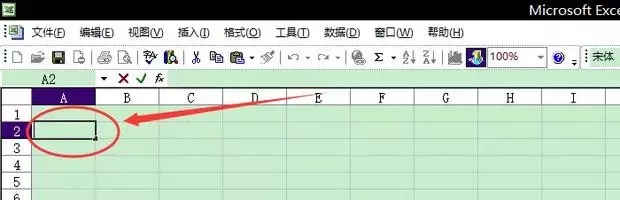
2、锁定标题行
选取第2行,视图 - 冻结窗格 - 冻结首行(或选取第2行 - 冻结窗格)冻结后再向下翻看时标题行始终显示在最上面。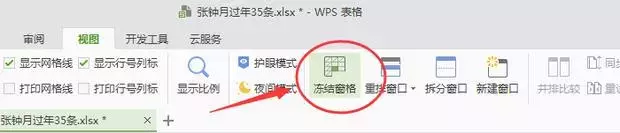
3、打印标题行
如果想在打印时每一页都显示标题,页面布局 - 打印标题 - 首端标题行:选取要显示的行
4、查找重复值
选取数据区域 - 开始 - 条件格式 - 突出显示单元格规则 - 重复值。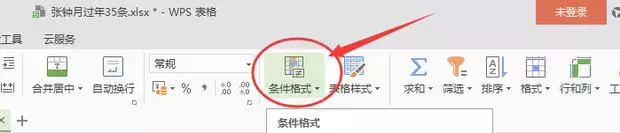
5、删除重复值
选取含重复值的单元格区域,数据 - 删除重复值。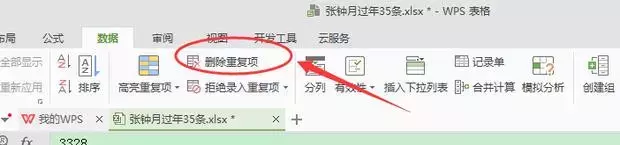
6、给excel文件添加打开密码excel文件 - 信息 - 保护工作簿 - 用密码进行加密。
7、隐藏单元格所有值
如果要隐藏单元格的值,选取该区域,右键 - 设置单元格格式 - 数字 - 自定义 - 右侧文本框中输入三个分号 ;;;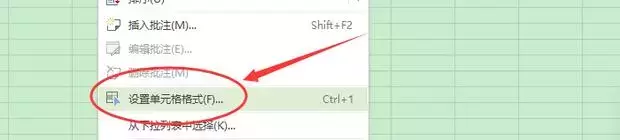
8、删除空白行
选取A列区域 - ctrl+g打开定位窗口 - 空值 - 删除整行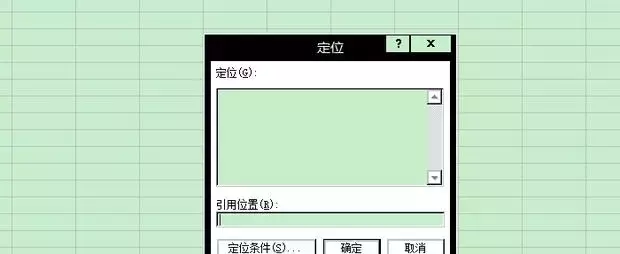
9、批量隐藏和显示批注
打开审阅选项卡,点击“显示所有批注”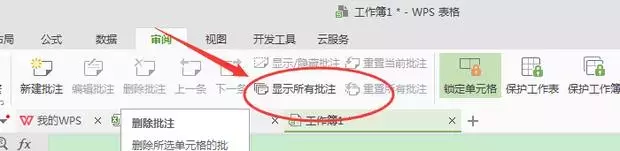
10、合并多个单元格内容
把列宽调整成能容易合并后字符,然后选取合并的区域 - 开始 - 填充 - 两端对齐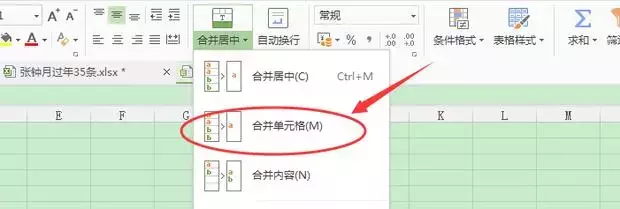
三、Excel制表函数大全
1、在单元格内输入=now() 显示日期;
2、ABS函数 函数名称:ABS
主要功能:求出相应数字的绝对值。
使用格式:ABS(number)
参数说明:number代表需要求绝对值的数值或引用的单元格。
应用举例:如果在B2单元格中输入公式:=ABS(A2),则在A2单元格中无论输入正数(如100)还是负数(如-100),B2中均显示出正数(如100)。
特别提醒:如果number参数不是数值,而是一些字符(如A等),则B2中返回错误值“#VALUE!”。
3、AND函数 函数名称:AND
主要功能:返回逻辑值:如果所有参数值均为逻辑“真(TRUE)”,则返回逻辑“真(TRUE)”,反之返回逻辑“假(FALSE)”。
使用格式:AND(logical1,logical2, ...)
参数说明:Logical1,Logical2,Logical3……:表示待测试的条件值或表达式,最多这30个。
应用举例:在C5单元格输入公式:=AND(A5>=60,B5>=60),确认。如果C5中返回TRUE,说明A5和B5中的数值均大于等于60,如果返回FALSE,说明A5和B5中的数值至少有一个小于60。
特别提醒:如果指定的逻辑条件参数中包含非逻辑值时,则函数返回错误值“#VALUE!”或“#NAME”。
4、AVERAGE函数 函数名称:AVERAGE
主要功能:求出所有参数的算术平均值。
使用格式:AVERAGE(number1,number2,……)
参数说明:number1,number2,……:需要求平均值的数值或引用单元格(区域),参数不 超过30个。
应用举例:在B8单元格中输入公式:=AVERAGE(B7:D7,F7:H7,7,8),确认后,即可求出B7至D7区域、F7至H7区域中的数值和7、8的平均值。
特别提醒:如果引用区域中包含“0”值单元格,则计算在内;如果引用区域中包含空白或字符单元格,则不计算在内。
5、COLUMN 函数 函数名称:COLUMN
主要功能:显示所引用单元格的列标号值。
使用格式:COLUMN(reference)
参数说明:reference为引用的单元格。
应用举例:在C11单元格中输入公式:=COLUMN(B11),确认后显示为2(即B列)。
特别提醒:如果在B11单元格中输入公式:=COLUMN(),也显示出2;与之相对应的还有一个返回行标号值的函数——ROW(reference)。
6、CONCATENATE函数 函数名称:CONCATENATE
主要功能:将多个字符文本或单元格中的数据连接在一起,显示在一个单元格中。
使用格式:CONCATENATE(Text1,Text……)
参数说明:Text1、Text2……为需要连接的字符文本或引用的单元格。
应用举例:在C14单元格中输入公式:=CONCATENATE(A14,"@",B14,".com"),确认后,即可将A14单元格中字符、@、B14单元格中的字符和.com连接成一个整体,显示在C14单元格中。
特别提醒:如果参数不是引用的单元格,且为文本格式的,请给参数加上英文状态下的双引号,如果将上述公式改为:=A14&"@"&B14&".com",也能达到相同的目的。
7、COUNTIF函数 函数名称:COUNTIF
主要功能:统计某个单元格区域中符合指定条件的单元格数目。
使用格式:COUNTIF(Range,Criteria)
参数说明:Range代表要统计的单元格区域;Criteria表示指定的条件表达式。
应用举例:在C17单元格中输入公式:=COUNTIF(B1:B13,">=80"),确认后,即可统计出B1至B13单元格区域中,数值大于等于80的单元格数目。
特别提醒:允许引用的单元格区域中有空白单元格出现。
8、DATE函数 函数名称:DATE
主要功能:给出指定数值的日期。
使用格式:DATE(year,month,day)
参数说明:year为指定的年份数值(小于9999);month为指定的月份数值(可以大于12);day为指定的天数。
应用举例:在C20单元格中输入公式:=DATE(2003,13,35),确认后,显示出2004-2-4。
特别提醒:由于上述公式中,月份为13,多了一个月,顺延至2004年1月;天数为35,比2004年1月的实际天数又多了4天,故又顺延至2004年2月4日。
9、函数名称:DATEDIF
主要功能:计算返回两个日期参数的差值。
使用格式:=DATEDIF(date1,date2,"y")、=DATEDIF(date1,date2,"m")、=DATEDIF(date1,date2,"d")
参数说明:date1代表前面一个日期,date2代表后面一个日期;y(m、d)要求返回两个日期相差的年(月、天)数。
应用举例:在C23单元格中输入公式:=DATEDIF(A23,TODAY(),"y"),确认后返回系统当前日期[用TODAY()表示)与A23单元格中日期的差值,并返回相差的年数。
特别提醒:这是Excel中的一个隐藏函数,在函数向导中是找不到的,可以直接输入使用,对于计算年龄、工龄等非常有效。
10、DAY函数 函数名称:DAY
主要功能:求出指定日期或引用单元格中的日期的天数。
使用格式:DAY(serial_number)
参数说明:serial_number代表指定的日期或引用的单元格。
应用举例:输入公式:=DAY("2003-12-18"),确认后,显示出18。
特别提醒:如果是给定的日期,请包含在英文双引号中。
11、DCOUNT函数 函数名称:DCOUNT
主要功能:返回数据库或列表的列中满足指定条件并且包含数字的单元格数目。
使用格式:DCOUNT(database,field,criteria)
参数说明:Database表示需要统计的单元格区域;Field表示函数所使用的数据列(在第一行必须要有标志项);Criteria包含条件的单元格区域。
应用举例:如图1所示,在F4单元格中输入公式:=DCOUNT(A1:D11,"语文",F1:G2),确认后即可求出“语文”列中,成绩大于等于70,而小于80的数值单元格数目(相当于分数段人数)。
特别提醒:如果将上述公式修改为:=DCOUNT(A1:D11,,F1:G2),也可以达到相同目的。
12、FREQUENCY函数 函数名称:FREQUENCY
主要功能:以一列垂直数组返回某个区域中数据的频率分布。
使用格式:FREQUENCY(data_array,bins_array)
参数说明:Data_array表示用来计算频率的一组数据或单元格区域;Bins_array表示为前面数组进行分隔一列数值。
应用举例:如图2所示,同时选中B32至B36单元格区域,输入公式:=FREQUENCY(B2:B31,D2:D36),输入完成后按下“Ctrl+Shift+Enter”组合键进行确认,即可求出B2至B31区域中,按D2至D36区域进行分隔的各段数值的出现频率数目(相当于统计各分数段人数)。
特别提醒:上述输入的是一个数组公式,输入完成后,需要通过按“Ctrl+Shift+Enter”组合键进行确认,确认后公式两端出现一对大括号({}),此大括号不能直接输入。
13、IF函数 函数名称:IF
主要功能:根据对指定条件的逻辑判断的真假结果,返回相对应的内容。
使用格式:=IF(Logical,Value_if_true,Value_if_false)
参数说明:Logical代表逻辑判断表达式;Value_if_true表示当判断条件为逻辑“真(TRUE)”时的显示内容,如果忽略返回“TRUE”;Value_if_false表示当判断条件为逻辑“假(FALSE)”时的显示内容,如果忽略返回“FALSE”。
应用举例:在C29单元格中输入公式:=IF(C26>=18,"符合要求","不符合要求"),确信以后,如果C26单元格中的数值大于或等于18,则C29单元格显示“符合要求”字样,反之显示“不符合要求”字样。
特别提醒:本文中类似“在C29单元格中输入公式”中指定的单元格,读者在使用时,并不需要受其约束,此处只是配合本文所附的实例需要而给出的相应单元格。
14、INDEX函数 函数名称:INDEX
主要功能:返回列表或数组中的元素值,此元素由行序号和列序号的索引值进行确定。
使用格式:INDEX(array,row_num,column_num)
参数说明:Array代表单元格区域或数组常量;Row_num表示指定的行序号(如果省略row_num,则必须有 column_num);Column_num表示指定的列序号(如果省略column_num,则必须有 row_num)。
应用举例:如图3所示,在F8单元格中输入公式:=INDEX(A1:D11,4,3),确认后则显示出A1至D11单元格区域中,第4行和第3列交叉处的单元格(即C4)中的内容。
特别提醒:此处的行序号参数(row_num)和列序号参数(column_num)是相对于所引用的单元格区域而言的,不是Excel工作表中的行或列序号。
15、INT函数 函数名称:INT
主要功能:将数值向下取整为最接近的整数。
使用格式:INT(number) 参数说明:number表示需要取整的数值或包含数值的引用单元格。
应用举例:输入公式:=INT(18.89),确认后显示出18。
特别提醒:在取整时,不进行四舍五入;如果输入的公式为=INT(-18.89),则返回结果为-19。
16、ISERROR函数 函数名称:ISERROR
主要功能:用于测试函数式返回的数值是否有错。如果有错,该函数返回TRUE,反之返回FALSE。
使用格式:ISERROR(value)
参数说明:Value表示需要测试的值或表达式。
应用举例:输入公式:=ISERROR(A35/B35),确认以后,如果B35单元格为空或“0”,则A35/B35出现错误,此时前述函数返回TRUE结果,反之返回FALSE。
特别提醒:此函数通常与IF函数配套使用,如果将上述公式修改为:=IF(ISERROR(A35/B35),"",A35/B35),如果B35为空或“0”,则相应的单元格显示为空,反之显示A35/B35 的结果。
17、LEFT函数 函数名称:LEFT
主要功能:从一个文本字符串的第一个字符开始,截取指定数目的字符。使用格式:LEFT(text,num_chars)
参数说明:text代表要截字符的字符串;num_chars代表给定的截取数目。
应用举例:假定A38单元格中保存了“我喜欢天极网”的字符串,我们在C38单元格中输入公式:=LEFT(A38,3),确认后即显示出“我喜欢”的字符。
特别提醒:此函数名的英文意思为“左”,即从左边截取,Excel很多函数都取其英文的意思。
18、LEN函数 函数名称:LEN
主要功能:统计文本字符串中字符数目。
使用格式:LEN(text)
参数说明:text表示要统计的文本字符串。
应用举例:假定A41单元格中保存了“我今年28岁”的字符串,我们在C40单元格中输入公式:=LEN(A40),确认后即显示出统计结果“6”。
特别提醒:LEN要统计时,无论中全角字符,还是半角字符,每个字符均计为“1”;与之相对应的一个函数——LENB,在统计时半角字符计为“1”,全角字符计为“2”。
19、MATCH函数 函数名称:MATCH
主要功能:返回在指定方式下与指定数值匹配的数组中元素的相应位置。
使用格式:MATCH(lookup_value,lookup_array,match_type)
参数说明:Lookup_value代表需要在数据表中查找的数值;Lookup_array表示可能包含所要查找的数值的连续单元格区域;Match_type表示查找方式的值(-1、0或1)。如果match_type为-1,查找大于或等于 lookup_value的最小数值,Lookup_array 必须按降序排列;如果match_type为1,查找小于或等于 lookup_value 的最大数值,Lookup_array 必须按升序排列;如果match_type为0,查找等于lookup_value 的第一个数值,Lookup_array 可以按任何顺序排列;如果省略match_type,则默认为1。
应用举例:如图4所示,在F2单元格中输入公式:=MATCH(E2,B1:B11,0),确认后则返回查找的结果“9”。
特别提醒:Lookup_array只能为一列或一行。
20、MAX函数 函数名称:MAX
主要功能:求出一组数中的最大值。
使用格式:MAX(number1,number2……)
参数说明:number1,number2……代表需要求最大值的数值或引用单元格(区域),参数不超过30个。
应用举例:输入公式:=MAX(E44:J44,7,8,9,10),确认后即可显示出E44至J44单元和区域和数值7,8,9,10中的最大值。
特别提醒:如果参数中有文本或逻辑值,则忽略。
21、MID函数 函数名称:MID
主要功能:从一个文本字符串的指定位置开始,截取指定数目的字符。
使用格式:MID(text,start_num,num_chars) 参数说明:text代表一个文本字符串;start_num表示指定的起始位置;num_chars表示要截取的数目。
应用举例:假定A47单元格中保存了“我喜欢天极网”的字符串,我们在C47单元格中输入公式:=MID(A47,4,3),确认后即显示出“天极网”的字符。
特别提醒:公式中各参数间,要用英文状态下的逗号“,”隔开。
22、MIN函数 函数名称:MIN
主要功能:求出一组数中的最小值。使用格式:MIN(number1,number2……)
参数说明:number1,number2……代表需要求最小值的数值或引用单元格(区域),参数不超过30个。
应用举例:输入公式:=MIN(E44:J44,7,8,9,10),确认后即可显示出E44至J44单元和区域和数值7,8,9,10中的最小值。
特别提醒:如果参数中有文本或逻辑值,则忽略。
23、MOD函数 函数名称:MOD
主要功能:求出两数相除的余数。
使用格式:MOD(number,divisor)
参数说明:number代表被除数;divisor代表除数。
应用举例:输入公式:=MOD(13,4),确认后显示出结果“1”。
特别提醒:如果divisor参数为零,则显示错误值“#DIV/0!”;MOD函数可以借用函数INT来表示:上述公式可以修改为:=13-4*INT(13/4)。
24、MONTH函数 函数名称:MONTH
主要功能:求出指定日期或引用单元格中的日期的月份。
使用格式:MONTH(serial_number)
参数说明:serial_number代表指定的日期或引用的单元格。
应用举例:输入公式:=MONTH("2003-12-18"),确认后,显示出11。
特别提醒:如果是给定的日期,请包含在英文双引号中;如果将上述公式修改为:=YEAR("2003-12-18"),则返回年份对应的值“2003”。
25、NOW函数 函数名称:NOW
主要功能:给出当前系统日期和时间。
使用格式:NOW() 参数说明:该函数不需要参数。
应用举例:输入公式:=NOW(),确认后即刻显示出当前系统日期和时间。如果系统日期和时间发生了改变,只要按一下F9功能键,即可让其随之改变。
特别提醒:显示出来的日期和时间格式,可以通过单元格格式进行重新设置。
26、OR函数 函数名称:OR
主要功能:返回逻辑值,仅当所有参数值均为逻辑“假(FALSE)”时返回函数结果逻辑“假(FALSE)”,否则都返回逻辑“真(TRUE)”。
使用格式:OR(logical1,logical2, ...)
参数说明:Logical1,Logical2,Logical3……:表示待测试的条件值或表达式,最多这30个。
应用举例:在C62单元格输入公式:=OR(A62>=60,B62>=60),确认。如果C62中返回TRUE,说明A62和B62中的数值至少有一个大于或等于60,如果返回FALSE,说明A62和B62中的数值都小于60。
特别提醒:如果指定的逻辑条件参数中包含非逻辑值时,则函数返回错误值“#VALUE!”或“#NAME”。
27、RANK函数 函数名称:RANK
主要功能:返回某一数值在一列数值中的相对于其他数值的排位。
使用格式:RANK(Number,ref,order)
参数说明:Number代表需要排序的数值;ref代表排序数值所处的单元格区域;order代表排序方式参数(如果为“0”或者忽略,则按降序排名,即数值越大,排名结果数值越小;如果为非“0”值,则按升序排名,即数值越大,排名结果数值越大;)。
应用举例:如在C2单元格中输入公式:=RANK(B2,$B$2:$B$31,0),确认后即可得出丁1同学的语文成绩在全班成绩中的排名结果。
特别提醒:在上述公式中,我们让Number参数采取了相对引用形式,而让ref参数采取了绝对引用形式(增加了一个“$”符号),这样设置后,选中C2单元格,将鼠标移至该单元格右下角,成细十字线状时(通常称之为“填充柄”),按住左键向下拖拉,即可将上述公式快速复制到C列下面的单元格中,完成其他同学语文成绩的排名统计。
28、RIGHT函数 函数名称:RIGHT
主要功能:从一个文本字符串的最后一个字符开始,截取指定数目的字符。
使用格式:RIGHT(text,num_chars)
参数说明:text代表要截字符的字符串;num_chars代表给定的截取数目。
应用举例:假定A65单元格中保存了“我喜欢天极网”的字符串,我们在C65单元格中输入公式:=RIGHT(A65,3),确认后即显示出“天极网”的字符。
特别提醒:Num_chars参数必须大于或等于0,如果忽略,则默认其为1;如果num_chars参数大于文本长度,则函数返回整个文本。
29、SUBTOTAL函数 函数名称:SUBTOTAL
主要功能:返回列表或数据库中的分类汇总。
使用格式:SUBTOTAL(function_num, ref1, ref2, ...)
参数说明:Function_num为1到11(包含隐藏值)或101到111(忽略隐藏值)之间的数字,用来指定使用什么函数在列表中进行分类汇总计算(如图6);ref1, ref2,……代表要进行分类汇总区域或引用,不超过29个。
应用举例:如图7所示,在B64和C64单元格中分别输入公式:=SUBTOTAL(3,C2:C63)和=SUBTOTAL103,C2:C63),并且将61行隐藏起来,确认后,前者显示为62(包括隐藏的行),后者显示为61,不包括隐藏的行。
特别提醒:如果采取自动筛选,无论function_num参数选用什么类型,SUBTOTAL函数忽略任何不包括在筛选结果中的行;SUBTOTAL函数适用于数据列或垂直区域,不适用于数据行或水平区域。
30、函数名称:SUM
主要功能:计算所有参数数值的和。
使用格式:SUM(Number1,Number2……)
参数说明:Number1、Number2……代表需要计算的值,可以是具体的数值、引用的单元格(区域)、逻辑值等。
应用举例:如图7所示,在D64单元格中输入公式:=SUM(D2:D63),确认后即可求出语文的总分。
特别提醒:如果参数为数组或引用,只有其中的数字将被计算。数组或引用中的空白单元格、逻辑值、文本或错误值将被忽略;如果将上述公式修改为:=SUM(LARGE(D2:D63,)),则可以求出前5名成绩的和。
- 英雄联盟手游3.4版本新英雄介绍 lol手游3.4新英雄有哪些 01-10
- lol手游3.4版本英雄调整介绍 英雄联盟手游3.4英雄调整有哪些 01-10
- 英雄联盟手游3.4版本新装备汇总 lol手游3.4版本新装备是什么 01-10
- 风来之国菜谱最新2022 风来之国菜谱大全 01-10
- 少女战争兑换码最新2022 少女战争兑换码大全 01-10
- 战神新世纪兑换码最新2022 战神新世纪兑换码大全 01-10
- 抖音喵了个喵小程序入口地址 喵了个喵游戏入口 01-10
- 抖音贱猫消消游戏入口 贱猫消消小游戏入口在哪 01-10
- 王者荣耀新赛季s29赛季皮肤介绍 王者荣耀新赛季s29赛季皮肤是谁的 01-10

 街机之三国战记
街机之三国战记 少年刀剑笑
少年刀剑笑 本源军团
本源军团 祖玛传奇
祖玛传奇 银之守墓人
银之守墓人 原神
原神 地下城与勇士手游
地下城与勇士手游 掌上英雄联盟
掌上英雄联盟 王者荣耀
王者荣耀 实况足球2022
实况足球2022 率土之滨
率土之滨 梦幻西游手游
梦幻西游手游 第五人格
第五人格 天涯明月刀手游
天涯明月刀手游 问道2手游
问道2手游 航海王激战
航海王激战 传奇无双
传奇无双 史上最坑爹的游戏2
史上最坑爹的游戏2